Parfois, vous devez partager plusieurs fichiers et messages avec d'autres personnes, que ce soit dans le cadre d'un projet universitaire ou d'un travail de bureau. Cependant, le fait de passer constamment de votre téléphone à votre ordinateur affecte le flux de travail et prend du temps. Pour résoudre cette situation, se connecter à un compte WhatsApp sur votre ordinateur est la meilleure solution pour envoyer facilement tous les fichiers à la personne cible.
Heureusement, il existe plusieurs façons d'accéder à cette application de communication sur un PC, ce qui permet de rester connecté sans dépendre de son téléphone. Par conséquent, si vous souhaitez apprendre comment utiliser WhatsApp sur un ordinateur, ce guide vous propose deux méthodes efficaces.
Dans cet article
Partie 1. Est-il possible d'utiliser WhatsApp sur un ordinateur sans téléphone ?
Avant de découvrir comment accéder à WhatsApp sur un PC sans téléphone, sachez qu'il est possible de synchroniser les discussions de manière transparente sur les ordinateurs. Cependant, il se peut que vous ayez besoin de votre téléphone portable pour vous connecter à votre compte. Cette étape consiste à scanner le code QR ou à insérer un code à 8 chiffres sur votre téléphone portable, après quoi vous pouvez relier WhatsApp à l'application de bureau ou à l'application Web.
Ce processus garantit une transition sécurisée et transparente et permet à votre message d'être synchronisé entre les différents appareils. Une fois le compte lié à votre ordinateur, vous pouvez l'utiliser autant que vous le souhaitez sans avoir besoin de votre téléphone portable. Toutefois, dans de rares cas, comme une nouvelle vérification ou un changement d'appareil, vous pouvez avoir besoin de votre téléphone pour continuer à accéder à votre compte.
Partie 2. Comment utiliser WhatsApp sur un ordinateur ?
Cette section présente quelques solutions simples pour apprendre à utiliser WhatsApp sur un ordinateur de bureau. Voici deux méthodes efficaces pour se connecter à WhatsApp depuis votre ordinateur et communiquer facilement avec vos contacts.
Méthode 1. Scanner le code QR sur WhatsApp Web/Desktop
En ce qui concerne le code QR, vous pouvez vous connecter à votre compte WhatsApp de deux manières : via le site web ou l’application de bureau. Quelle que soit l’approche choisie, les deux méthodes sont simples et permettent de synchroniser rapidement les discussions. Consultez donc les détails mentionnés pour déterminer comment vous pouvez vous connecter sur le web et sur l'application de bureau.
Guide sur la façon de se connecter à WhatsApp en utilisant le WebCommencer par WhatsApp Web est un moyen simple d'accéder à votre compte sur votre ordinateur sans avoir besoin d'installer l'application de bureau. Cette solution vous permet uniquement de scanner le code QR, ce qui rend la synchronisation des données sûre et sans problème. Suivez donc les étapes pour vous connecter à votre compte WhatsApp à l'aide de sa version Web.
Étape 1. Ouvrez un navigateur et recherchez WhatsApp Web. Accédez ensuite à l'écran du code QR dans l'interface principale.

Étape 2. Ensuite, ouvrez votre WhatsApp et allez dans ses paramètres pour utiliser l'option "Appareils connectés" de la liste. Appuyez sur l'option "Connecter un appareil" dans la nouvelle interface, puis scannez le code QR sur l'ordinateur.

Étape 3. Si vous êtes un utilisateur Android, appuyez sur les "trois points" en haut de l'écran et sélectionnez "Connecter un appareil" dans la liste. Vous accédez alors à l'écran suivant, dans lequel vous devez appuyer à nouveau sur "Connecter un appareil" et scanner le code QR apparaissant sur l'ordinateur.

Guide sur la façon de se connecter à WhatsApp à l'aide de l'application de bureau
Vous pouvez également apprendre à vous connecter à votre compte d'une autre manière en installant WhatsApp Desktop. Vous trouverez ci-dessous un guide détaillé pour vous aider.
Étape 1. Pour démarrer le processus, ouvrez WhatsApp Desktop sur votre ordinateur et cliquez sur le bouton "Commencer " pour accéder à l’écran du code QR.

Étape 2. Allez maintenant sur l'application WhatsApp de votre téléphone et appuyez sur l'option "Appareils connectés" sous l'onglet "Paramètres". Cliquez sur l'option "Connecter un appareil" de la nouvelle interface pour continuer. Ensuite, il suffit de scanner le code sur l'ordinateur pour accéder facilement aux discussions téléphoniques et interagir de manière transparente.

Méthode 2. Utiliser le numéro de téléphone pour établir un lien avec WhatsApp
Maintenant que vous avez appris comment utiliser WhatsApp sur votre ordinateur via le code QR. Voyons comment se connecter à WhatsApp en utilisant un numéro de téléphone. En optant pour cette méthode, vous devrez saisir les huit chiffres sur votre téléphone après les avoir récupérés depuis l’ordinateur. Suivez les étapes indiquées pour vous connecter à WhatsApp sur votre ordinateur à l'aide de votre numéro de téléphone :
Étape 1. Accédez à WhatsApp Web en le recherchant dans le navigateur ou dans WhatsApp pour Windows et en choisissant l'option "Se connecter avec le numéro de téléphone". Ensuite, vous devez entrer votre numéro de téléphone portable pour accéder au code à 8 chiffres.

Étape 2. Allez dans les paramètres de WhatsApp et sélectionnez l'option "Connecter un appareil" pour iPhone. Ensuite, appuyez à nouveau sur le bouton "Connecter un appareil" et appuyez sur le bouton "Lier avec le numéro de téléphone à la place" en bas du nouvel écran. Maintenant, entrez le code à 8 chiffres qui apparaît sur votre PC, et votre compte WhatsApp se connectera sur votre ordinateur.

Étape 3. De même, pour Android, ouvrez WhatsApp, appuyez sur les "Trois points" en haut de la page et sélectionnez l'option "Appareils connectés" dans le menu contextuel. Ensuite, appuyez à nouveau sur le bouton "Connecter un appareil" dans l'interface suivante pour continuer.

Étape 4. Enfin, appuyez sur le bouton " Lier avec le numéro de téléphone " en bas de l’écran, puis saisissez le code à 8 chiffres dans l’interface " Saisir le code " que vous avez ouverte sur l’ordinateur.

Astuce pro. Comment suivre le statut en ligne caché de WhatsApp d'une personne sur un ordinateur ?
Maintenant que vous avez appris à utiliser WhatsApp sur un PC sans téléphone, voici une astuce de pro pour suivre le statut en ligne caché de quelqu’un. Grâce à un outil avancé comme WaLastseen Online Web, vous pouvez savoir quand une personne s’est connectée ou déconnectée sans qu’elle ne s’en aperçoive. Son interface simple permet aussi bien aux débutants qu’aux experts d’utiliser facilement cet outil.
Les utilisateurs peuvent personnaliser le suivi WhatsApp de la personne cible à l’heure, à la minute et à la seconde près. De plus, vous pouvez supprimer l’activité de cette personne pour suivre le statut WhatsApp de quelqu’un d’autre ou pour des raisons de confidentialité. Par ailleurs, une icône de calendrier permet de revenir à une date antérieure et de consulter le statut en ligne à ce moment-là.
Autres fonctionnalités clés
- Renommer le nom d’utilisateur : Avant de commencer le suivi, vous pouvez modifier et personnaliser le nom du contact, ce qui facilite la gestion de plusieurs profils.
- Suivi multi-contacts : Il est possible de suivre jusqu’à 3 profils en même temps, ce qui permet de surveiller plusieurs personnes.
- Connexion sécurisée et simple : Grâce à la connexion par code QR, vous pouvez relier plusieurs comptes WhatsApp via l’application mobile de façon simple et sécurisée.
Guide simple sur la façon de suivre le statut en ligne caché de quelqu'un sur un ordinateur
Même si vous savez désormais comment accéder à WhatsApp sur PC sans téléphone, il est utile de comprendre comment fonctionne WaLastseen. Voici un guide détaillé étape par étape pour suivre le profil de quelqu’un à l’aide de cette application de suivi d’activité.
Étape 1. Accéder à l’outil en ligne et créer un compte
Une fois sur la plateforme en ligne, créez un compte. Cliquez sur le bouton « S’inscrire » et entrez votre adresse e-mail ainsi qu’un mot de passe. Une fois le compte créé, sélectionnez votre région, ajoutez les coordonnées du contact cible dans le champ prévu à cet effet, puis appuyez sur le bouton « Suivre maintenant ».
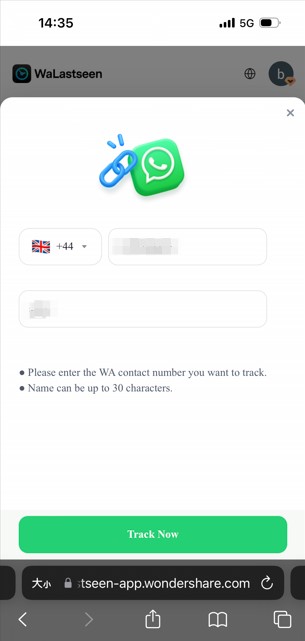
Étape 2. Scanner le code QR et relier l'appareil
Ensuite, connectez votre compte WhatsApp en appuyant sur le bouton « Lier WhatsApp », puis scannez le code QR affiché à l’écran suivant. Une fois cette étape terminée, choisissez un abonnement WaLastseen et commencez à suivre le statut WhatsApp de la personne ciblée. Au bout de quelques instants, vous recevrez un rapport détaillé de l’activité WhatsApp de l’utilisateur dont vous avez saisi les informations.
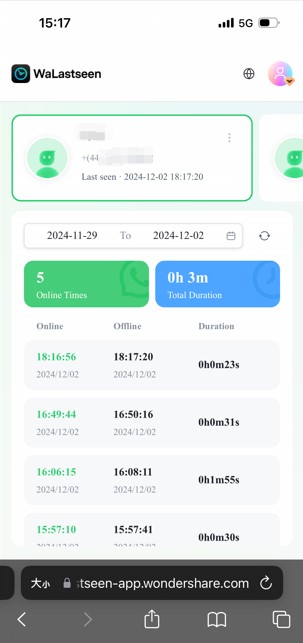
Conclusion
Lorsque vous avez des fichiers importants sur votre ordinateur et que vous souhaitez les partager avec quelqu’un, vous pouvez utiliser WhatsApp sur votre PC. Ce guide vous a présenté deux méthodes de connexion : soit via un code QR, soit en liant votre compte avec votre numéro de téléphone. De plus, après avoir découvert comment accéder à WhatsApp sur un PC sans téléphone, vous pouvez suivre le statut en ligne caché de quelqu’un grâce à un outil puissant : WaLastseen Online Web.
- Suivez le statut « vu à » de vos contacts WhatsApp.
- Recevez des notifications instantanées lorsqu’ils se connectent ou se déconnectent.
- Analysez leur utilisation quotidienne de WhatsApp.
- Comparez les probabilités de discussion entre deux contacts.
FAQ
-
Q1. Dans quelle mesure est-il sécurisé d’utiliser WhatsApp Web/Desktop sur mon ordinateur ?
WhatsApp Web et Desktop sont tous deux très sécurisés, car ils utilisent le chiffrement de bout en bout, tout comme la version mobile de WhatsApp. De plus, la connexion via code QR ou numéro de téléphone garantit que seuls les appareils autorisés peuvent accéder à votre compte. -
Q2. Vais-je recevoir tous mes messages WhatsApp Web/Desktop si mon téléphone est éteint ?
Oui, une fois votre compte connecté sur l’ordinateur, vous recevrez tous vos messages même si votre téléphone est éteint. Vous pouvez même désactiver le Wi-Fi de votre téléphone et continuer à recevoir des notifications sur votre ordinateur. -
Q3. Combien de temps le code QR reste-t-il valide sur WhatsApp Web/Desktop ?
Le code QR pour lier votre appareil n’est valide que pendant un temps limité. Une fois expiré, vous devez actualiser la page pour générer un nouveau code. Pour éviter ce problème, nous vous avons également montré comment utiliser WhatsApp sur un ordinateur en utilisant un numéro de téléphone.









